Visualização do Nome do Conteúdo Disponível nos Doclets
Quando você estiver incorporando conteúdo disponível em seu doclet do Word ou do PowerPoint usando o Smart View, o nome ou o título do conteúdo disponível ficará disponível para exibição. Assim, é possível identificar rapidamente o conteúdo disponível quando se trabalha em um doclet.
O nome do conteúdo disponível é exibido quando você seleciona um conteúdo incorporado em um doclet. Por exemplo, no Word, o nome é exibido acima do conteúdo incorporado:
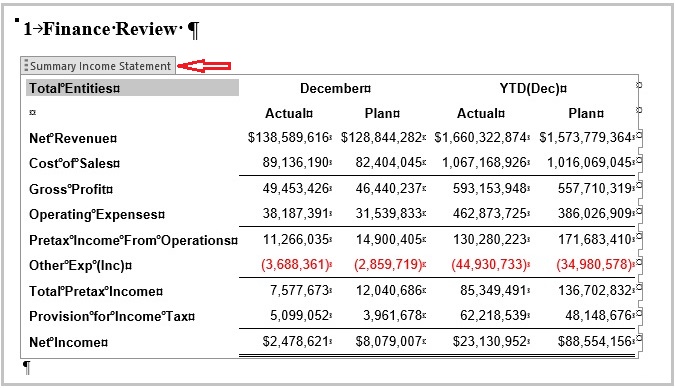
No PowerPoint, para visualizar o nome de um conteúdo incorporado, selecione o conteúdo incorporado, clique com o botão direito e, dependendo da versão do Office, selecione Exibir Texto Alternativo ou Editar Texto Alternativo. O título do conteúdo incorporado aparece no painel Texto Alternativo.
Quando o conteúdo disponível for incorporado usando a extensão 23.10+ do Narrative Reporting, você conseguirá ver o nome sempre que selecionar um conteúdo incorporado em um doclet.
Se houver um conteúdo que foi incorporado em um doclet do Word ou do PowerPoint usando uma versão de extensão do Narrative Reporting anterior à 23.10 ou que tenha sido incorporado usando a interface web do Narrative Reporting, o nome do conteúdo disponível não será incluído. Portanto, os nomes não aparecerão no doclet. Execute o procedimento a seguir para exibir os nomes dos conteúdos incorporados.
- Abra um doclet com o conteúdo incorporado existente e faça check-out dele.
- Na faixa do Narrative Reporting, clique no botão Atualizar no menu drop-down e selecione Atualizar Conteúdo Incorporado.
- Fazer upload do doclet e fazer check-in dele.
- Quando a atualização, o upload e o check-in forem concluídos, selecione qualquer conteúdo incorporado no doclet para visualizar o nome dele.
- Opcional: Faça check-out para continuar trabalhando no doclet.
Note:
Você deve abrir um doclet e fazer check-out dele no Smart View, executar uma ação Atualizar Conteúdo Incorporado e, em seguida, fazer upload e fazer check-in do doclet para garantir que o nome do conteúdo disponível seja exibido corretamente nestas situações:
- Quando o conteúdo for incorporado a um doclet do Word ou do PowerPoint a partir do Narrative Reporting na web
- Depois de alterar o nome de um conteúdo disponível na web do Narrative Reporting ou no Smart View